Comment utiliser les motifs de vibration de l'iPhone pour créer des alertes plus intéressantes

De nombreux propriétaires d’iPhone vivent leur vie en mode silencieux, s’appuyant uniquement sur la fonction vibreur pour détecter les appels entrants, les messages et les notifications. Je suis coupable de cela moi-même.
Mais il n'y a aucune raison pour que vos alertes soient ennuyeuses. iOS vous permet de créer des modèles de vibration personnalisés et de les déployer sur le système d'exploitation, afin de mieux identifier l'alerte entrante..
Haptics et Vibration
Les schémas de vibration personnalisés fonctionnent que votre téléphone soit en mode silencieux ou non. Vous pouvez mettre votre iPhone en mode silencieux à tout moment avec le petit commutateur à bascule situé sur le côté gauche de l'appareil..
Si vous possédez un iPhone 7 ou une version plus récente, votre appareil reçoit des informations haptiques via le moteur Taptic d’Apple. C'est la même technologie que sur l'Apple Watch et dans le TouchPad Force 10 du MacBook Pro. Des gestes vraiment utiles dans le trackpad Force Touch sur un Mac 10 Des gestes vraiment utiles sur le Trackpad Force Touch sur un Mac La technologie Force Touch de Apple permet de générer accélérez considérablement la manière dont vous accédez à certains des raccourcis les plus utiles du système. Lire la suite . Les retours haptiques font leur chemin dans de nombreux appareils, y compris les consoles de jeux comme la Nintendo Switch.
Alors qu'un smartphone vibrant traditionnel utilise un mécanisme rotatif pour émettre des alertes, le retour haptique utilise des aimants similaires à ceux d'un haut-parleur. Il en résulte une plage de rétroaction plus large en faisant varier l’oscillation, ainsi qu’une réponse quasi instantanée..
Si vous avez un smartphone moderne, vos schémas de vibration sont donc plus percutants. Il est plus facile de créer des motifs rapides car le moteur à vibration n'a pas besoin de tourner et de ralentir. Expérimentez et voyez ce que vous pouvez trouver!

Motifs de vibration iPhone personnalisables
Vous pouvez personnaliser toute une gamme de modèles sur iOS, mais vous ne pouvez pas appliquer ces modèles à des applications individuelles. Cela signifie que vos notifications sur Twitter et Facebook resteront les mêmes.
La liste complète des alertes auxquelles vous pouvez affecter des modèles personnalisés (et des alertes personnalisées pour les sonneries / sons):
- Sonnerie d'appel entrant
- Ton du texte
- Alerte de messagerie vocale
- Alerte email entrante
- Mail de confirmation envoyé
- Alerte de calendrier
- Alerte de rappel
- Notifications AirDrop
Apple a régulièrement amélioré les options de personnalisation dans iOS au cours des dernières itérations. C’est donc quelque chose qu’elle pourrait éventuellement ajouter à l’entrée de chaque application sous Paramètres> Notifications.
Comment créer vos propres vibrations iPhone personnalisées
Pour créer vos propres alertes, dirigez-vous vers Paramètres> Sons et balises. Sur les iPhone plus anciens, dirigez-vous vers Paramètres> Sons.
Ce menu vous permet également de basculer Vibrer sur l'anneau et Vibrer sur le silence, si tu veux. Vous pouvez également désactiver le retour haptique que vous ressentez lorsque vous utilisez iOS en général, par exemple lorsque vous appelez 3D Touch. Tout ce que vous pouvez faire avec 3D Touch sur votre iPhone. Tout ce que vous pouvez faire avec 3D Touch sur votre iPhone. 3D Touch est vraiment un nom original écran sensible à la pression, mais ajoute toute une gamme d'options de saisie supplémentaires à iOS. Lire plus ou rafraîchir votre boîte aux lettres.
Choisissez l'alerte que vous souhaitez personnaliser. N'oubliez pas que toutes les alertes personnalisées que vous créez sont enregistrées pour pouvoir être utilisées ailleurs. Vous pouvez donc les déployer à votre guise..

Dans le menu suivant, appuyez sur Vibration en haut de l'écran. Ici, vous pouvez choisir parmi une variété de modèles de vibrations prédéfinis, y compris un battement de coeur et l'inclusion étrange de l'alerte de code SOS Morse. Pour créer votre propre motif, appuyez sur Créer une nouvelle vibration.
Vous verrez maintenant un panneau vierge et quelques options de texte grisées. Appuyez sur le panneau pour commencer à enregistrer votre motif. Peu importe où vous touchez le panneau, puisque la vibration est la même partout où vous touchez.
Votre alerte peut être aussi longue ou aussi courte que vous le souhaitez. Robinet Arrêtez à tout moment pour définir un point auquel votre alerte sera mise en boucle. Si vous commencez à enregistrer une alerte et le laissez courir jusqu'à la fin, votre alerte inclura tout ce qui “blanc” l'espace aussi.
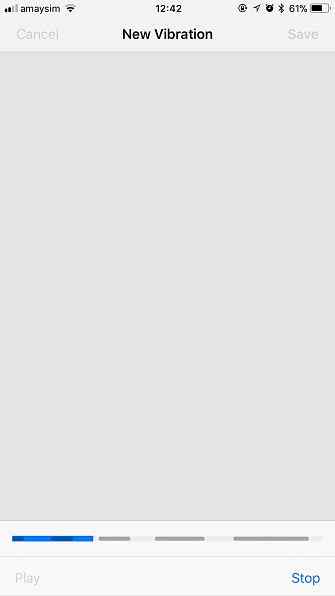
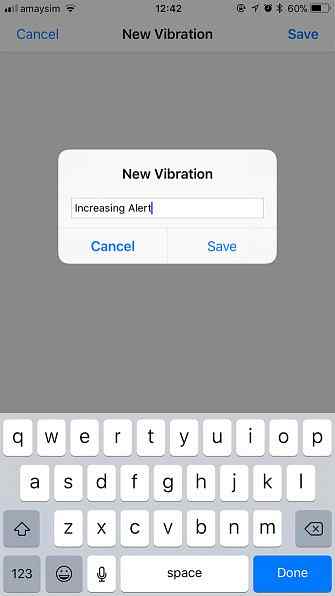
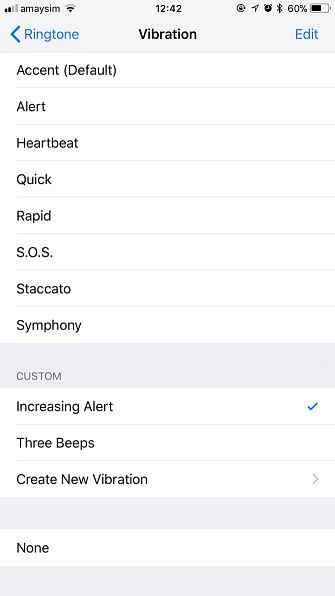
Une fois terminé, vous pouvez appuyer sur Record à nouveau pour écraser votre alerte, ou appuyez sur sauvegarder pour lui donner un nom et l'enregistrer dans votre liste d'alertes personnalisée. Vous pouvez ensuite consulter les autres paramètres d'alerte (tonalité de texte, e-mail entrant, etc.) et les déployer où vous le souhaitez..
Suppression des alertes indésirables
Si vous avez déjà enregistré une alerte dont vous voulez maintenant vous débarrasser, vous pouvez le faire en balayant de droite à gauche sur dans le menu respectif. N'oubliez pas que cela forcera toutes les autres alertes utilisant ce modèle à revenir aux paramètres par défaut..

Appliquer des alertes de vibration iPhone personnalisées aux contacts
Vous avez peut-être quelques contacts très importants que vous ne pouvez absolument pas ignorer. Une bonne solution consiste à créer une alerte vibrante agressive et à l’assigner à ce contact..
Pour ce faire, trouvez votre contact dans le Téléphone ou Contacts app, puis appuyez sur modifier dans le coin en haut à droite. Choisissez soit Sonnerie ou Ton du texte, puis appuyez sur Vibration. Créez ou attribuez un motif personnalisé ici, puis sortez du menu pour appliquer vos modifications..
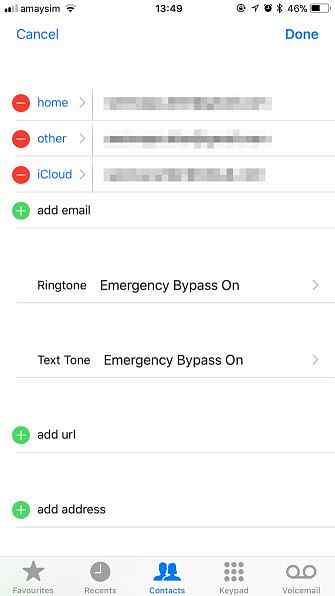
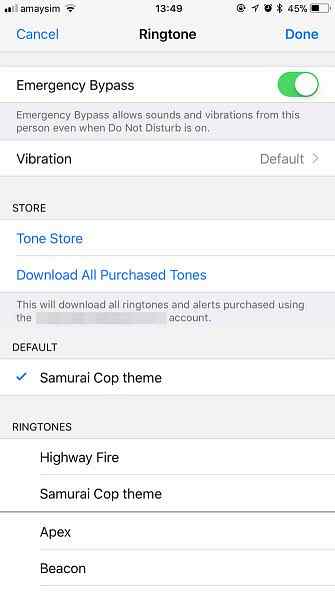
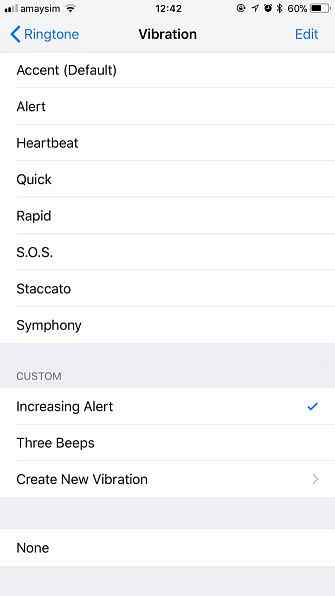
Vous voudrez peut-être aussi activer Dérivation d'urgence, qui vous avertit des alertes entrantes même lorsque le mode Ne pas déranger est activé Pourquoi utiliser la fonction "Ne pas déranger" de votre iPhone Pourquoi utiliser la fonction "Ne pas déranger" de votre iPhone La fonction Ne pas déranger de votre iPhone vous permet les notifications de silence la nuit ou en se concentrant. Lire la suite .
Personnaliser les alertes de vibration iPhone pour le courrier électronique
Même si vous désactivez toutes les alertes pour un compte de messagerie particulier, vous devez tout de même désactiver le son et les vibrations pour empêcher votre téléphone de vibrer de manière aléatoire ou de déclencher une alerte sans raison apparente. Pour ce faire, dirigez-vous vers Paramètres> Notifications> Mail.
Si vous ne souhaitez pas recevoir d'alertes de vos comptes, désactivez simplement Autoriser les notifications. Cependant, la plupart d'entre nous veulent des alertes, alors dirigez-vous vers le compte que vous souhaitez ajuster et désactivez les bannières et verrouillez les entrées à l'écran à votre guise..
Ensuite, appuyez sur Des sons Et mettre Tonalités d'alerte à Aucun désactiver le carillon. Se diriger vers Vibration et choisir Aucun pour désactiver cela aussi. Vous pouvez utiliser ces options pour définir des tonalités et des modèles de vibration spécifiques pour chaque compte..
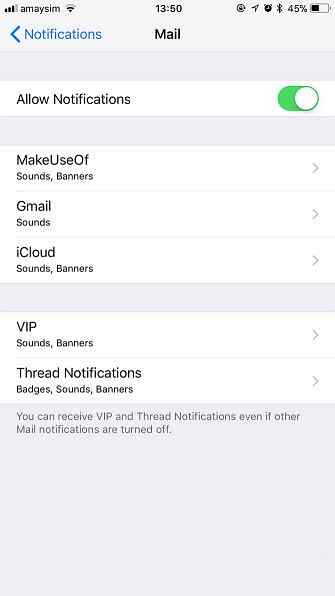
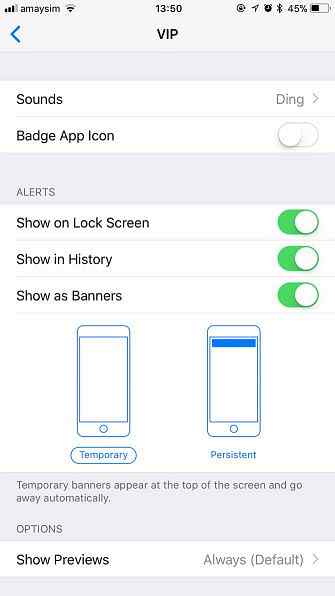
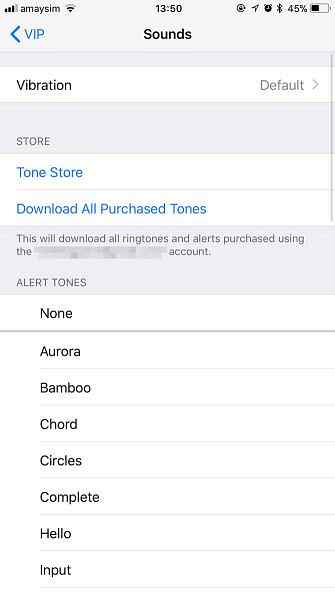
Vous pouvez également personnaliser les alertes pour les contacts VIP et les notifications de threads individuels. Avec un peu de temps et d'effort, vous pouvez mettre en place un système sophistiqué d'alertes qui vous semblera parfaitement logique..
Une autre façon de personnaliser les alertes iPhone: Flash LED!
Vous avez donc des sons, avez configuré des schémas de vibration personnalisés et vos alertes sont toujours manquantes? Vous pouvez encore essayer une astuce: les alertes flash par LED. Comme son nom l’indique, le voyant de l’appareil photo situé à l’arrière de votre appareil clignote chaque fois que vous recevez une alerte..

Se diriger vers Paramètres> Général> Accessibilité et basculer Flash LED pour les alertes sur. Vous pouvez également choisir si ces alertes doivent clignoter lorsque vous configurez votre téléphone en mode silencieux. N'oubliez pas que, même si ces alertes peuvent être utiles, elles peuvent attirer votre attention dans des pièces sombres ou faire croire à des inconnus que vous les prenez en photo.!
Le flash LED est l’un des nombreux contrôles d’accessibilité utiles pour iOS. Augmenter la taille et l’utilité du texte Fonctions d’accessibilité pour iPhone Rendre le texte plus grande et plus utiles Fonctions d’accessibilité pour iPhone Saviez-vous que les fonctions d’accessibilité de votre iPhone sont légendaires? Lisez Plus caché dans ce menu, alors jetez un œil à ses fonctions plus pratiques.
Explorez plus sur: astuces iPhone, astuces iPhone, notification.


